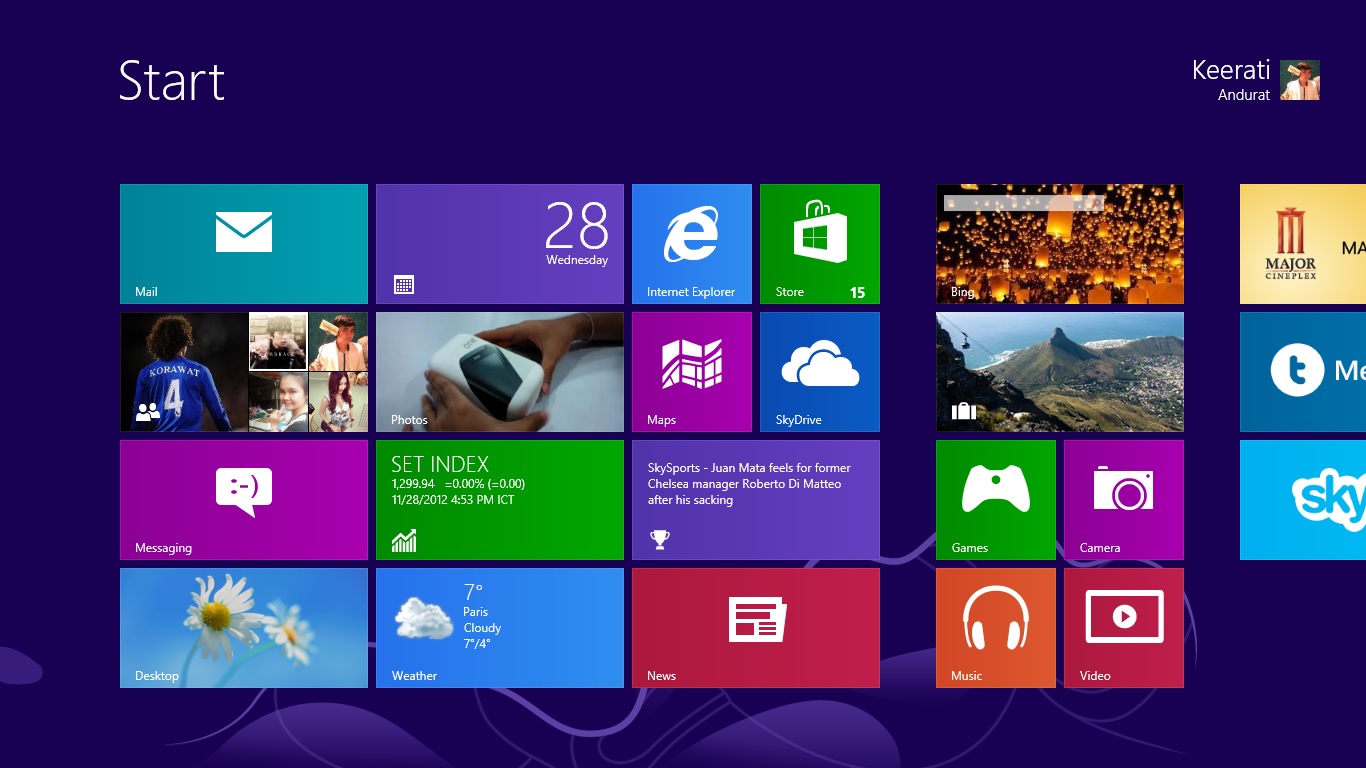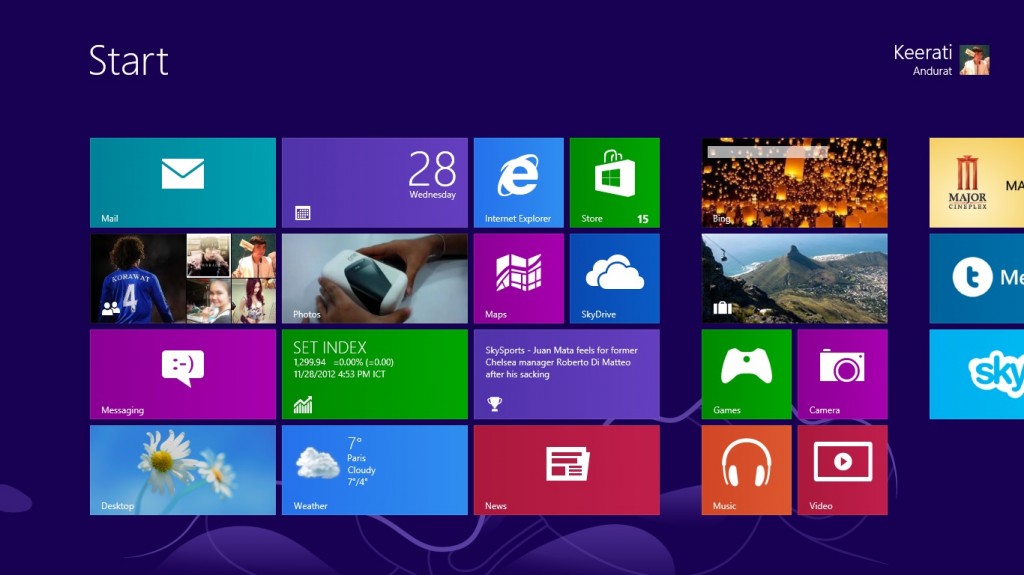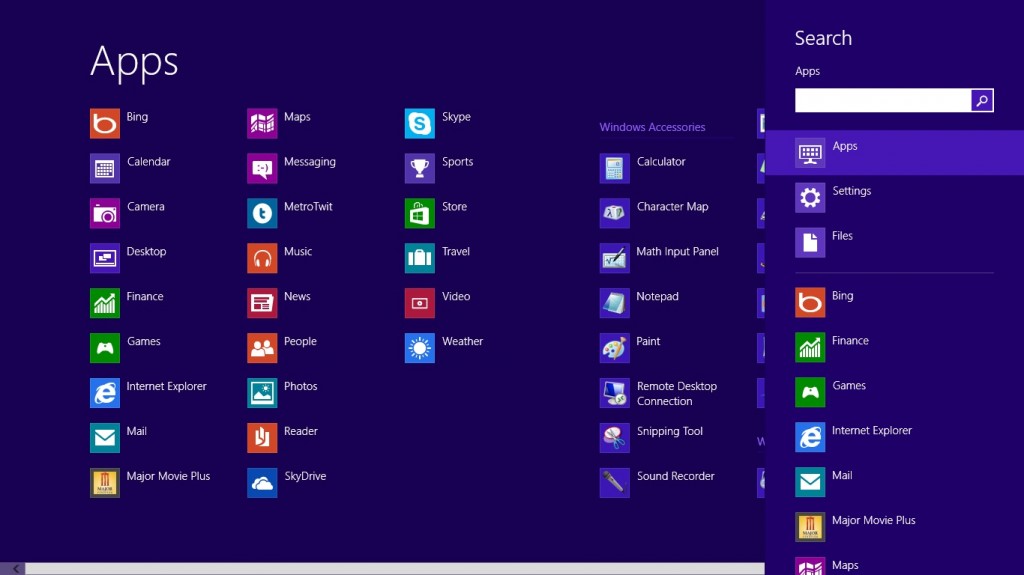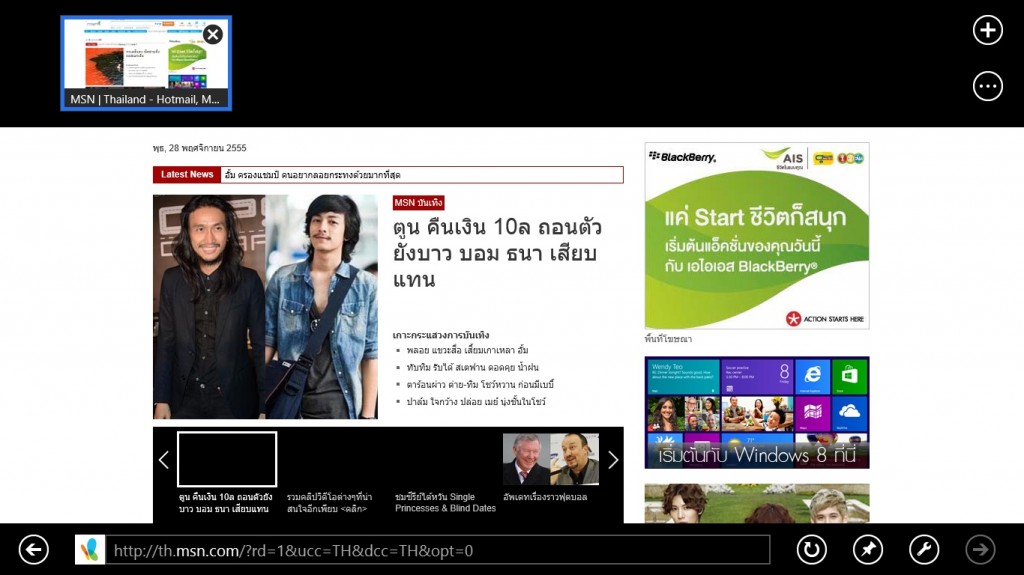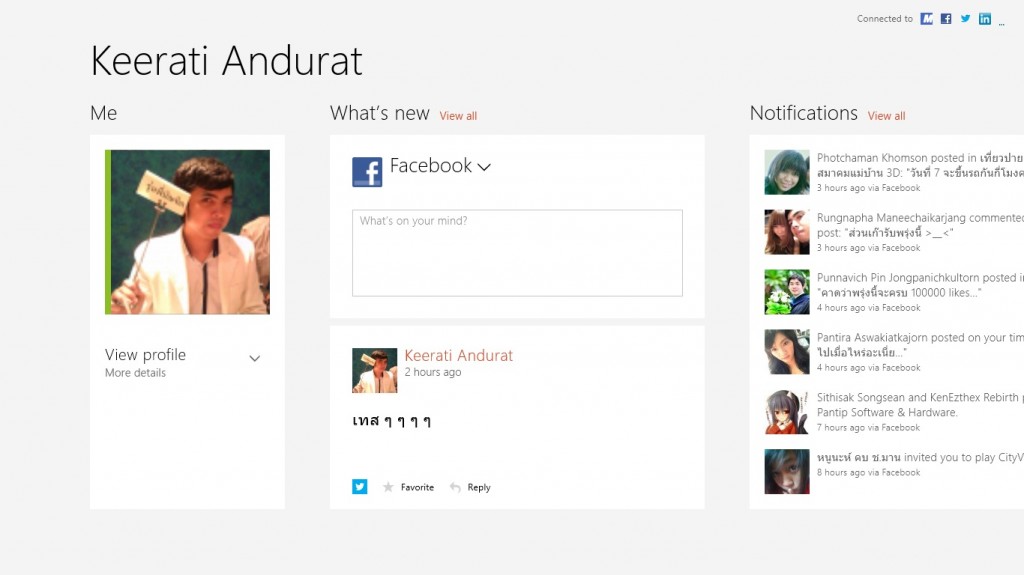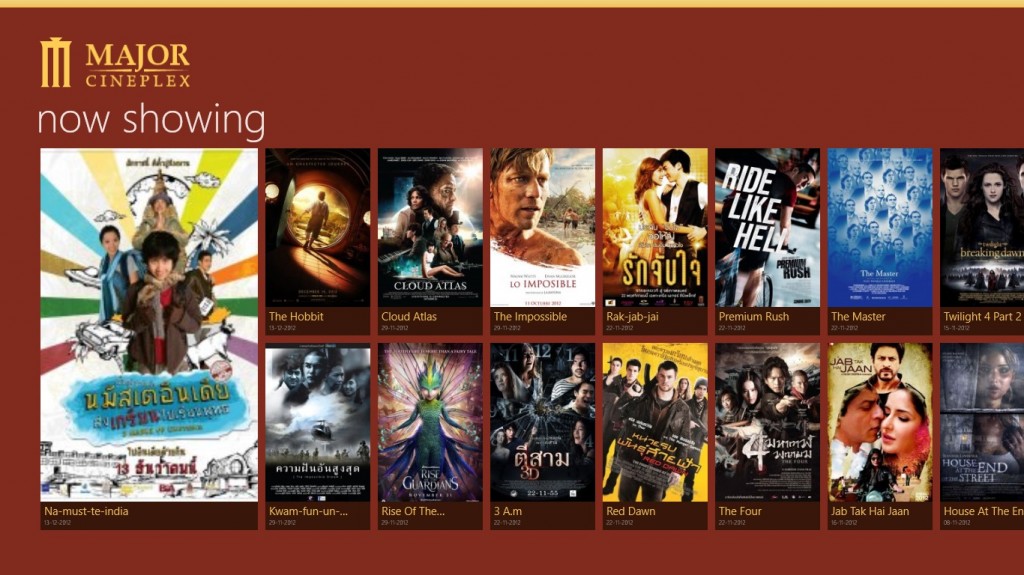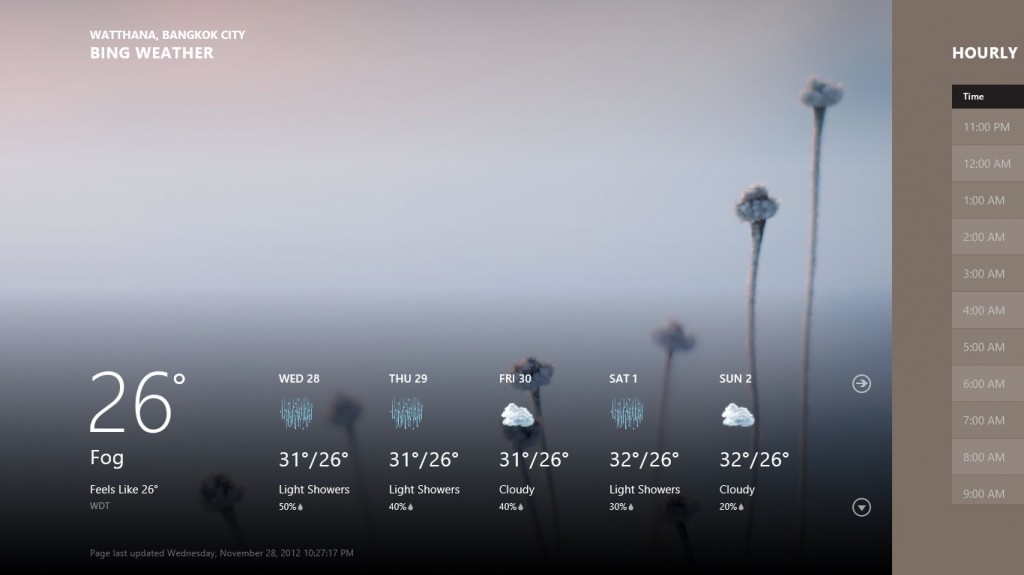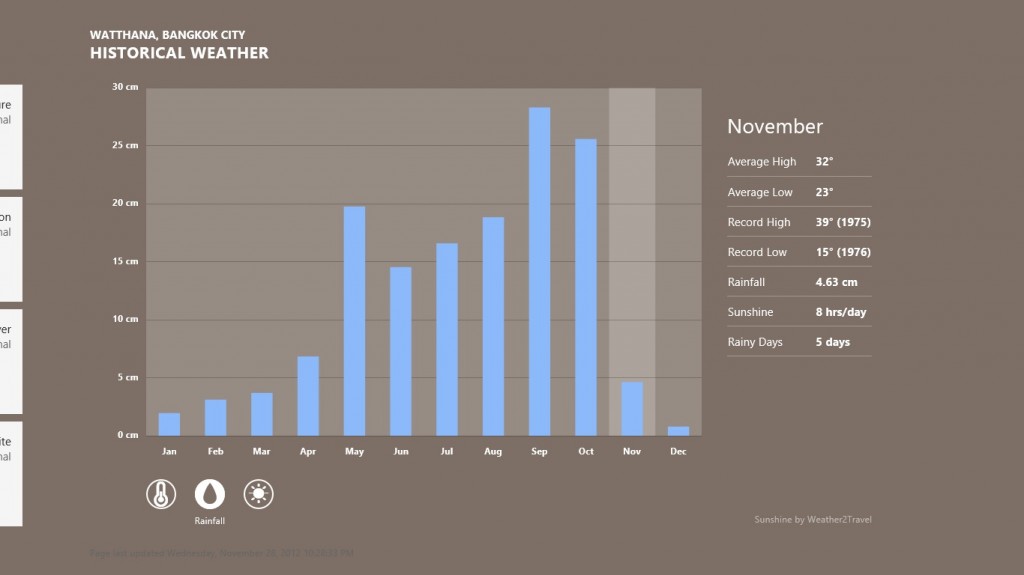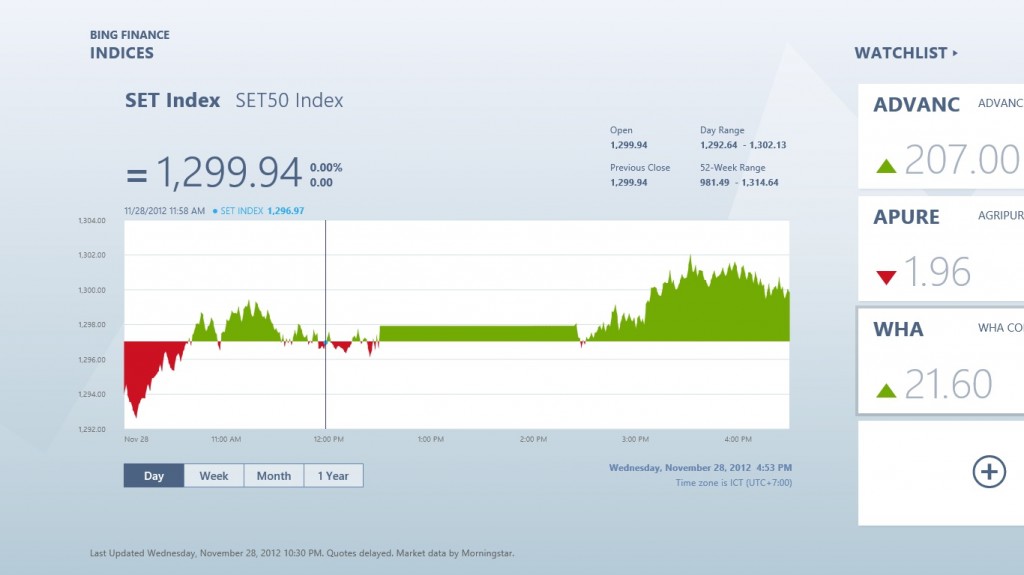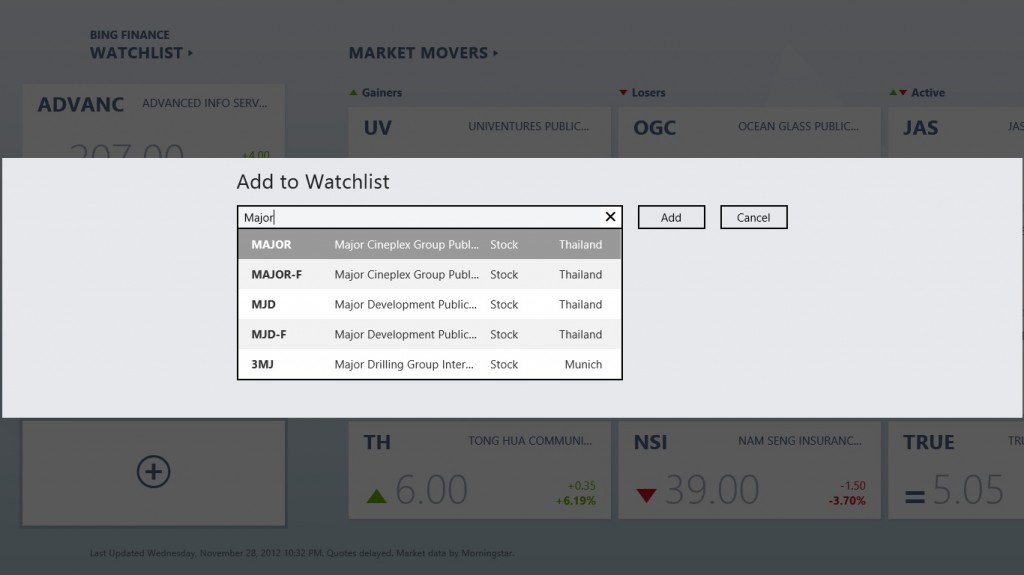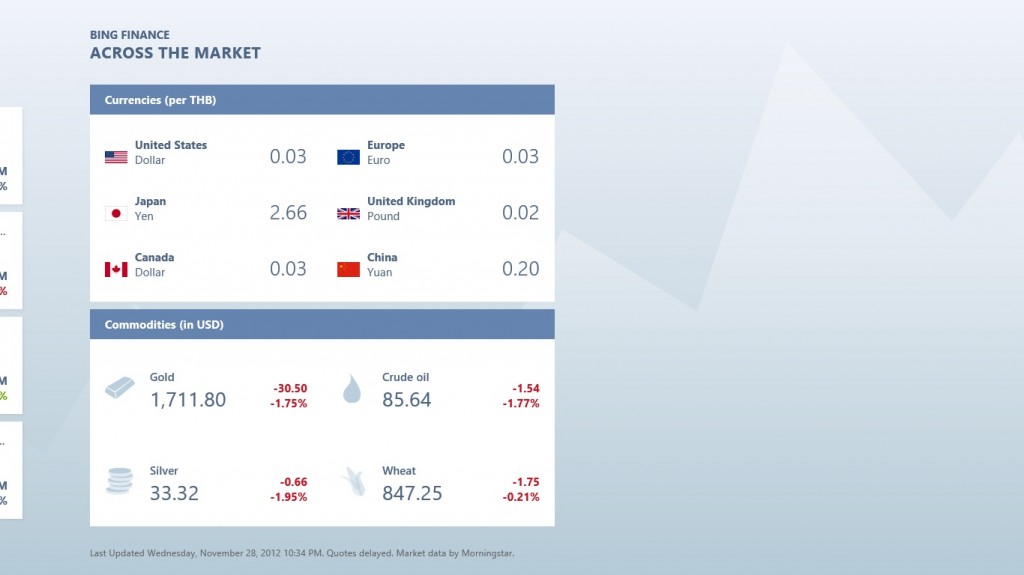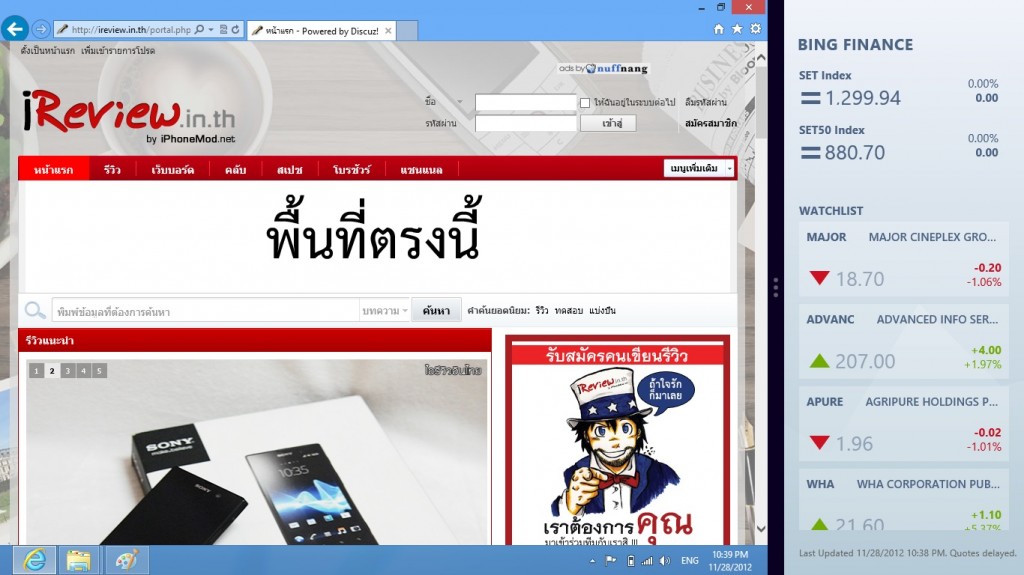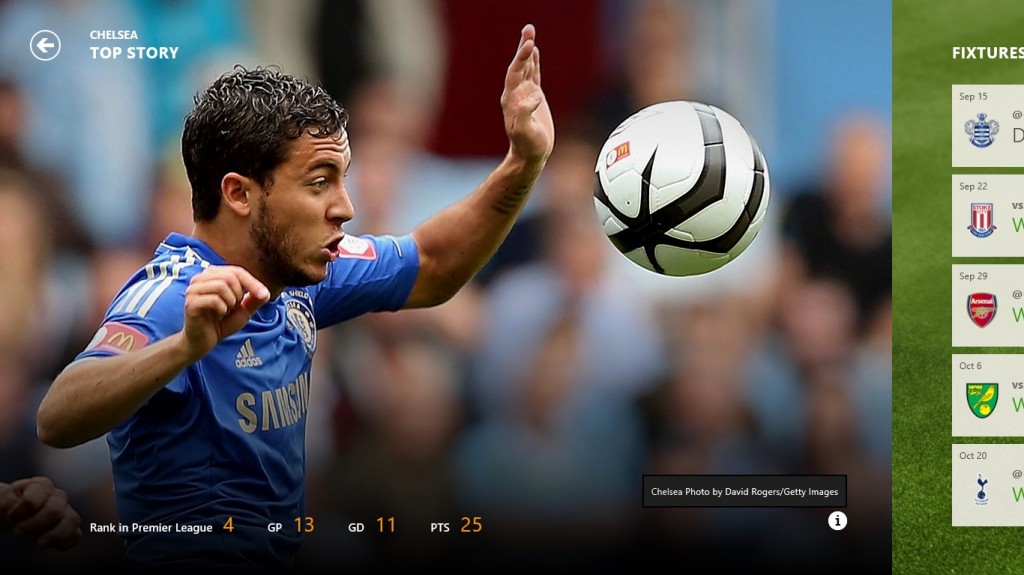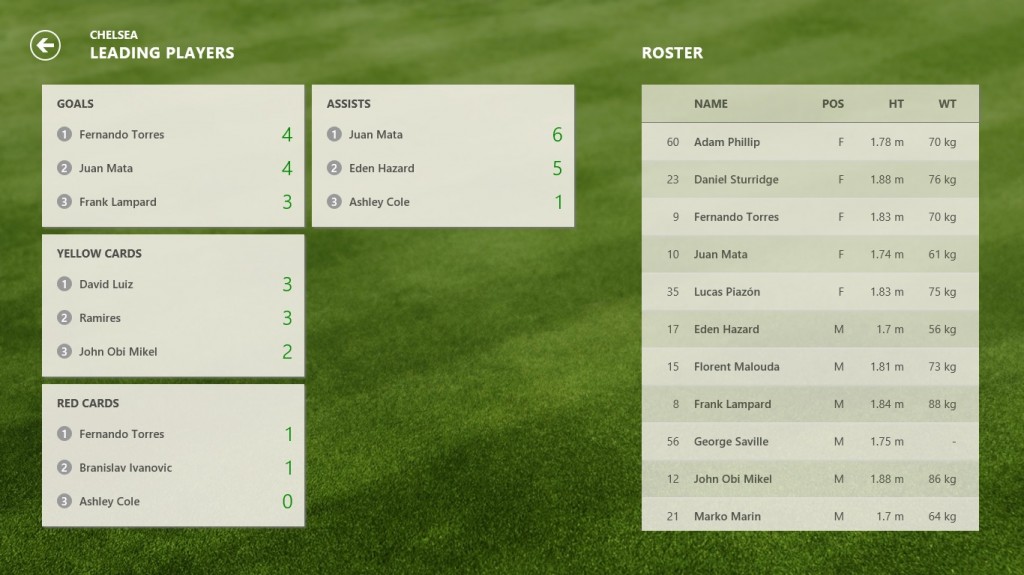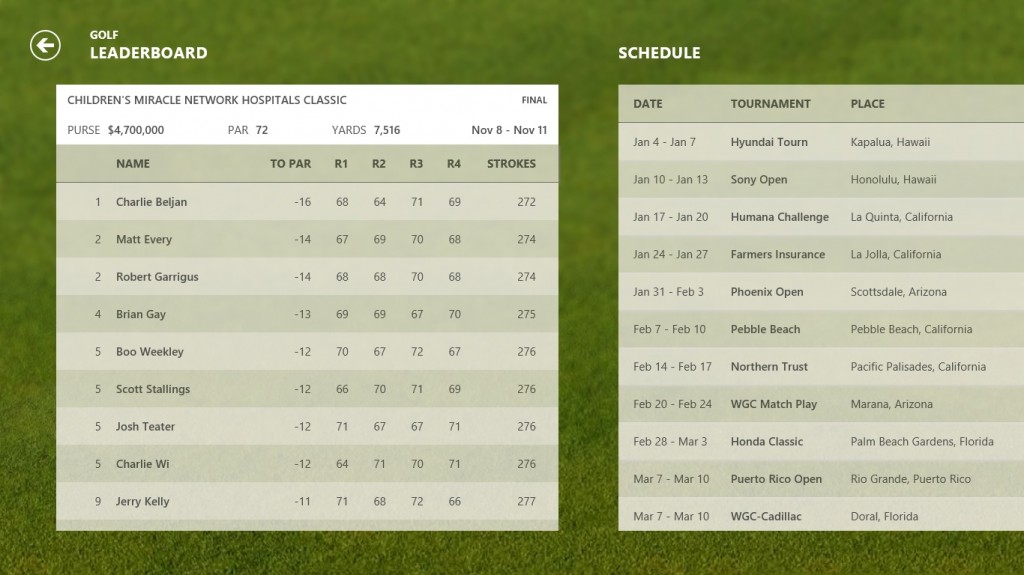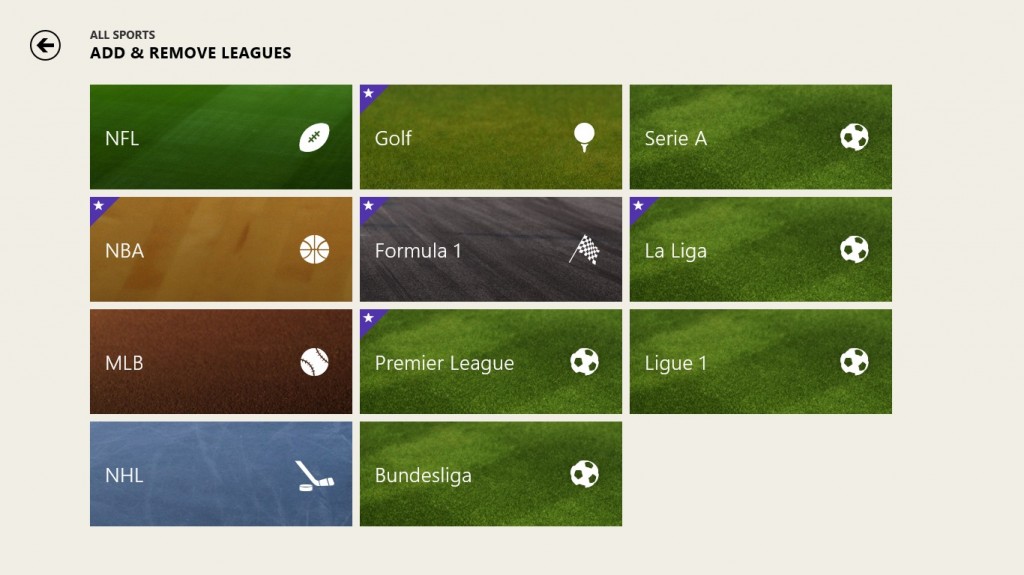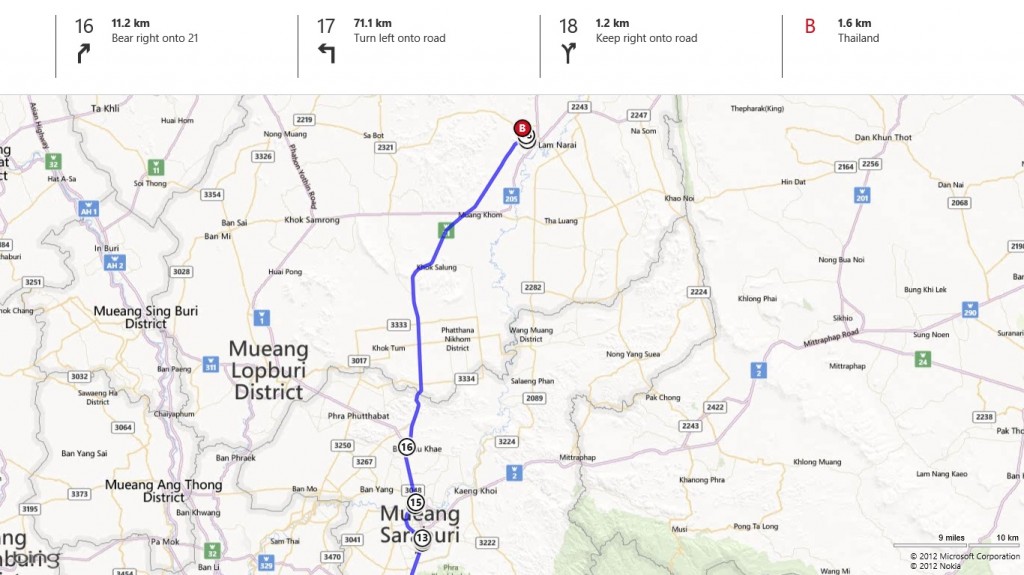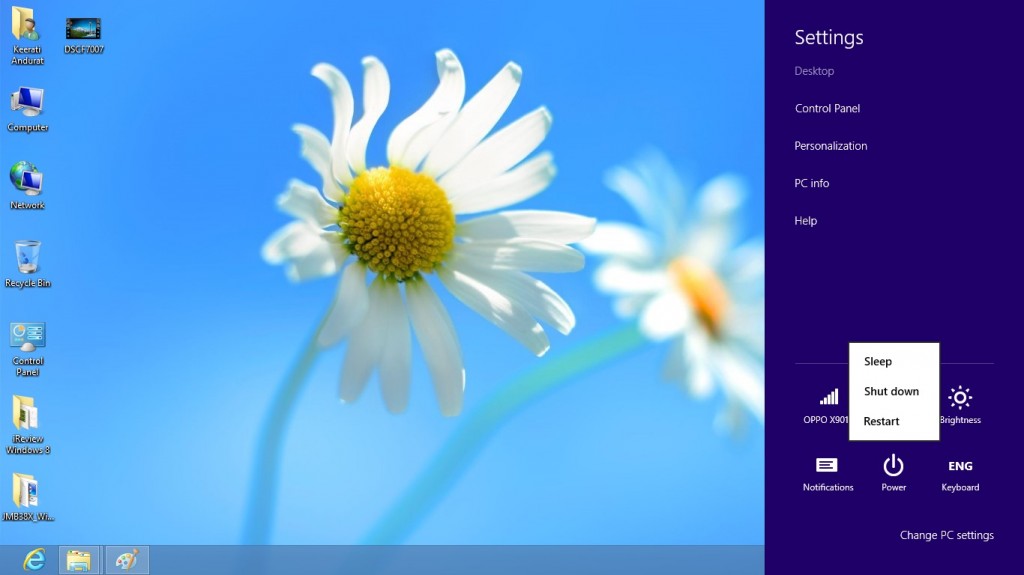สำหรับระบบปฏิบัติการที่มีคนใช้งานมากที่สุดในโลกคงหนีไม่พ้น Windows จาก Microsoft ซึ่งในวันนี้ถือว่าเป็นการพัฒนาขั้นสูงสุด ที่ทุกคนต่างรอกันมานานแสนนาน ซึ่งนั่นก็คือ Windows 8 ที่ทาง Microsoft แสนจะภูมิใจนำเสนอนั่นเอง สำหรับคอนเซปการใช้งานก็จะเป็น “Work & Play” ทั้งเล่นและงานภายในเครื่องเดียว รองรับอุปกรณ์ระบบสัมผัส และให้ประสบการณ์การใช้งานที่ง่ายและเร็วขึ้น
ซึ่งในวันนี้ผมจะมีรีวิวแนะนำ Windows 8 ให้ทุกท่านได้รู้จักกันครับ โดยจะเน้นโฟกัสไปที่มือใหม่ (เพราะผมเองก็พึ่งหัดใช้งานครั้งแรกเหมือนกัน) ใช้ศัพท์ง่าย ๆ ไม่ยุ่งยากปวดหัวหรือพูดภาษาต่างดาวใส่ท่านแน่นอน ^^
หน้าตาที่เปลี่ยนไปงงแต่ไม่สับสน
ทันทีที่ท่านได้ติดตั้ง Windows 8 หากไม่เคยใช้งานมาก่อน ทันทีที่เปิดเครื่องมาก็คงรู้สึกงงไม่แตกต่างจากผม โดยในส่วนนี้จะมีชื่อเรียกว่า Live Tile ซึ่งจะเปลี่ยนวิถีการใช้งานของคนทั้งโลกเลยทีเดียว ลักษณะจะเป็นช่องสี่เหลี่ยมเรียบ ๆ คล้าย ๆ กับกระเบื้องสามารถหมุนพลิกไปพลิกมาเพื่ออัพเดทข้อมูลได้
และหน้าจอแบบนี้ยังดีต่อระบบสัมผัสอีกด้วย ต่อให้อุปกรณ์คุณมีทีชสกรีนที่แย่ขนาดไหน ก็สามารถใช้งานบน Windows 8 ได้ดี และที่สำคัญหากใครที่ไม่มีอุปกรณ์ (Notebook/PC) ที่เป็นระบบสัมผัส ก็ไม่ต้องน้อยใจไปนะครับสามารถใช้เมาส์แทนได้เหมือนกัน และใช้ได้ดีด้วย
แต่ถ้าหากใครยังไม่ค่อยคุ้นชินกับ Live Tile อาจเพราะคำสั่งในการทำงานค่อนข้างจำกัด ไม่ยืดหยุ่นเหมือน PC อารมณ์ออกประมาณเหมือนเราใช้ Tablet อยู่ ก็สามารถกลับไปใช้หน้าจอเดิม ๆ ที่มี Desktop ได้ครับ
ไปไหนไม่ถูกปุ่ม Start หายอย่าพึ่งตกใจ
ผมเชื่อว่าคำแรกที่ทุกคนจะพูดพร้อมกันคือ “อ่าว … ปุ่ม Start หาย” ซึ่งความจริงแล้วมันก็หายไปจริง ๆ นั่นแหล่ะครับ (แล้วจะพูดทำไม – -*) แต่ทีนี้ทาง Microsoft เชื่อว่าเรายังยึดติดการทำงานแบบ Step > Step อยู่ ซึ่งนั่นก็คือสมัยเราเรียนนั้นต้องไปที่ Start > Program Files > แล้วจะเปิดโปรแกรมอะไรก็ว่าไป
แต่ตอนนี้โลกได้เปลี่ยนไปแล้วครับ เราไม่ต้องมานั่งคิดทำงานเป็นขั้น ๆ เหมือนแต่ก่อน (ถึงแม้ว่าจะชินกับแบบนั้นก็เถอะ) คงคล้าย ๆ กับเราค้นหาข้อมูลในอินเตอร์เน็ตหรือการกด Ctrl + F ในเอกสารที่เราอยากได้อะไรก็พิมพ์ได้เลย ไม่ต้องมานั่งค่อย ๆ นึกเหมือนตอนเราเข้าห้องสมุด ที่ต้องแบ่งประเภทของหนังสือนะ จากนั้นไล่ตามตัวอักษร ฯลฯ
สรุปง่าย ๆ ก็คือโปรแกรมต่าง ๆ ไม่ได้หายไปไหนครับ อยากเข้าโปรแกรมอะไรเพียงแค่กดปุ่ม Windows บนคีย์บอร์ด หรือแตะที่มุมหน้าจอเพื่อเข้า Live Title แล้วพิมพ์ได้เลย อย่างเช่นผมอยากเข้าโปรแกรม Paint เพียงแค่พิมพ์ตัว “P” ชื่อโปรแกรม Paint ก็โผล่มาให้แล้ว สะดวกจริง
สลับหน้าจอไปมาระหว่าง Desktop และ Live Title ได้ด้วยนะ
อย่างที่ทราบดีกันว่า Windows 8 นั้นรองรับระบบสัมผัส และ App ของ Windows 8 ในหน้า Live Title นั้นก็เริ่มมีตัวเจ๋ง ๆ ที่รองรับระบบสัมผัสเยอะขึ้นเรื่อย ๆ อย่าง Fruit Ninja นี่ใคร ๆ ต่างก็รู้ว่าเล่นบนเมาส์มันจะไม่สนุกเลย ซึ่งใน Windows 8 สามารถสลับหน้าการทำงานได้เร็วมาก ๆ ครับ เพียงแค่แตะมุมจอด้านซ้ายบนเท่านั้น
ค้นหาทั้งระบบขั้นเทพ
อย่างที่ผมเคยบอกข้างต้นว่าใน Windows 8 ไม่มีปุ่ม Start แล้วหากต้องการเข้าโปรแกรมอะไรเพียงเข้าไปใน Live Title จากนั้นไม่ต้องเลือกคำสั่งใด ๆ ทั้งสิ้น พิมพ์เอาดื้อ ๆ เลยทุกอย่างในเครื่องก็จะถูกค้นหาอย่างรวดเร็ว โดยในส่วนนี้ไม่ต้องพิมพ์ทั้งหมดครับ พิมพ์แค่บางตัวหรือส่วนใดส่วนหนึ่งขอคำก็ได้ เพราะระบบ Index ของ Windows 8 นั้นสุดยอดมาก ๆ ถึงพิมพ์ผิดมันก็ยังเอาคำใกล้เคียงมาให้ได้ อย่างถ้าหากผมจะเข้า Adobe Photoshop CS6 ผมพิมพ์แค่ “Photo ..” หรือ “CS6” ก็ทำได้หมดครับ
IE เปลี่ยนไป๊ !!! IE เปลี่ยนไป๊ !!!
สำหรับมุขนี้ไม่รู้ว่าจะมีใครทันโฆษณาผู้จัดการเปลี่ยนไป๊ของ Manager ไหม – -* (ใครไม่ทันก็งงต่อไปนะครับ) สำหรับ Browser ที่คนบางคนไม่ชอบใจบ่นว่าช้าบ้างอะไรบ้าง วันนี้ได้พัฒนาไปอีกขั้นโดยจะเป็น IE10 ที่มาพร้อมกับ Windows 8 เลยครับ ที่สำคัญแรงงงงงงงงง !!! แบบผิดหูผิดตา แถมยังเป็น Browser ตัวแรกและตัวเดียวในโลกที่รองรับระบบสัมผัสอีกด้วย
ซึ่งก็มีทั้งแบบ Desktop (ที่อยู่บนหน้าจอปกติ) และแบบ Metro App (ที่อยู่บนหน้าจอ Live Title) โดยในภาพด้านบนจะเป็นแบบ Metro App นะครับ โดยจะมีคำสั่งให้เลือกตอนจิ้มค้างเหมือนเราใช้บน Tablet และเวลาเปิดขึ้นมาหน้าต่างจะเต็มจอครับ (ใช้เนื้อที่หน้าจอได้คุ้มเลยทีเดียว)
เพราะ Social คือส่วนหนึ่งของชีวิต
ตรงส่วนนี้ก็เป็นอีกจุดหนึ่งที่ผมประทับใจใน Windows 8 เช่นเดียวกัน คือการรวมเอาทั้ง Facebook, Twitter, Google+, linkedin ฯลฯ เข้าด้วยกัน ทำให้การโพสข้อความต่าง ๆ สามารถทำได้ง่ายดาย (แต่เสียดายที่ดีเลย์ไปหน่อย ไม่ค่อยทันใจ) ทำให้การติดตามสถานะต่าง ๆ ของเพื่อนสามารถทำได้ โดยง่ายและตลอดเวลา
App ไทยกำลังมา
ใน Store ของ Windows 8 เองก็เริ่มที่จะมี App ไทย ๆ ที่เหมาะกับคนไทยโดยเฉพาะมากขึ้นแล้ว โดยตอนนี้ยักษ์ใหญ่หลายค่ายก็เริ่มหันมาทำกันแล้วไม่ว่าจะเป็น
– เอ็นโซโก้: เว็บไซต์ธุรกิจโซเชียลคอมเมิร์ซใหญ่ที่สุดในประเทศไทย
– ไทยรัฐ: หนังสือพิมพ์ยอดนิยมที่มีผู้อ่านมากกว่า 1 ล้านคน ต่อหนึ่งวัน
– เรื่องเล่าเช้านี้: โปรแกรมข่าวช่วงเช้าที่ได้รับความนิยมมากที่สุดรายการหนึ่งในประเทศไทย
– เมเจอร์ ซีนีเพล็กซ์: ผู้ให้บริการโรงภาพยนตร์ใหญ่ที่สุดในประเทศไทย
– GTH: ค่ายผู้ผลิตภาพยนตร์ที่กำลังโด่งดัง ติดอันดับค่ายภาพยนตร์ที่ทำเงินมากที่สุด
ดูสภาวะอากาศแบบมีดีไซน์
Weather ตัวนี้ก็ภูมิใจนำเสนอเช่นเดียวกันครับ ไม่ใช่เพียงแค่ดูอุณหภูมิธรรมดา แต่ยังมีการจัดวางที่สวยงาม รวมทั้งภาพและบรรยากาศที่ได้แต่ละวันจะไม่ซ้ำกันอีกด้วย สำหรับข้อมูลแน่นอนว่ามาจาก Bing Weather ดังนั้นเชื่อถือได้แน่นอน
สำหรับข้อมูลที่เช็คได้ก็ละเอียดมากครับ แบ่งเป็นกราฟดูง่ายมาก ๆ ไม่น่าเบื่อ สามารถแบ่งตามอุณหภูมิ ปริมาณน้ำฝน และก็ความแรงของแสงแดดได้ด้วย สวยและสะดวกดีจริง ๆ สำหรับผมไม่ต้องตั้งค่า
สุดยอดโปรแกรมดูหุ้นที่ง่ายและสบายตา
สำหรับคนเล่นหุ้นจะทราบดีว่า App แต่ละตัวที่ดูหุ้นนั้นส่วนใหญ่ถูกเขียนสมัยพระเจ้าเหา แถมหน้าตาเชยและโบราณเอามาก ๆ แต่หากได้มาลอง Finance ของ Windows 8 แล้วจะพบว่ามันสุดยอดมากจริง ๆ เพราะรองรับข้อมูลของ SET ในตัวมาตั้งแต่แรก แถมยังสามารถดูราคาตลาดหุ้นได้ทั้งโลกอีกด้วย
สามารถเลือก Add หุ้นที่เราจะติดตามได้ อย่างในภาพบนนี้ผมลองใส่ Major เข้าไปมันก็ค้นหาให้ทันที ไม่จำเป็นต้องตลาดไทยเท่านั้นยังรวมถึงต่างประเทศอีกด้วย
มีการเปรียบเทียบค่าเงินให้พร้อมสรรพ รวมถึงราคาน้ำมัน ทองคำ โลหะมีค่า ฯลฯ ว่าขึ้นหรือลงกี่จุดและคิดเป็นกี่เปอร์เซ็นต์
นอกจากจะปักหมุดหุ้นเป็นรายตัวไว้บน Live Title ได้แล้วยังสามารถ Snap App มาไว้บนหน้าจอด้านข้างได้อีกด้วย เพียงเท่านี้เราก็สามารถติดตามหุ้นได้ตลอดเวลาแล้ว ซึ่งฟีเจอร์ Snap App ไม่ได้ใช้ได้แค่เฉพาะ Finance เท่านั้นนะครับ ถ้าหากเป็น App อื่นบน Store หรือที่ติดมากับ Windows 8 ที่ Live Title ก็สามารถทำได้หมดเลย
สามารถวางได้ทั้งซ้ายและขวาของหน้าจอและที่สำคัญทำงานแยกเป็นอิสระจากหน้าจอปกติอีกด้วย แจ่มสุด ๆ ไปเลย
ติดตามทีมโปรดไปพร้อมกับ Windows 8 ที่เชียร์ทีมเดียวกับคุณ
สำหรับการติดตามกีฬาสามารถเลือกทีมโปรดเพื่อติดตามเข้ามาได้เลย หน้าจอด้านหลังจะเป็นเรื่องราวเกี่ยวกับทีมโปรดของคุณ พร้อมผลการแข่งในแต่ละขัด รวมถึงข้อมูลต่าง ๆ ตรงนี้ผมชอบมากครับถึงแม้จะไม่ค่อยชอบดูบอลเท่าไหร่ แต่ก็กดมาดูบ่อย ๆ สาเหตุเพราะว่ามันสวยนั่นเอง
มีตารางแจงสถิติของผู้เล่นในทีมแต่ละคน ว่าใครยิงกี่ประตู ใครติดโทษอะไรบ้าง ฯลฯ ดูไปดูมานึกว่าเข้าเว็บไซต์ฟุตบอลเลย ละเอียดดีจริง ๆ (ฮา) คิดว่าคอกีฬาคงจะชอบครับ
กีฬากอล์ฟก็มีให้เลือกติดตามด้วยนะ !!! สำหรับผู้ที่ติดตามอยู่สะดวกขึ้นมากเลยทีเดียว ไม่ต้องเปิดเว็บไซต์อีกต่อไป
ไม่เพียงแต่ฟุตบอลเท่านั้นยังสามารถเลือกกีฬาอื่น ๆ ได้อีกด้วย ไม่ว่าจะเป็นกอล์ฟ บาส หรือแม้กระทั่งรถแข่งฟอร์มูล่าวัน !!! (อันหลังนี้คนไทยไม่ค่อยนิยมดูเท่าไหร่)
เดินทางสะดวกไปกับ Bing Maps
แผนที่ตัวเต็มของ Bing หน้าตาเหมือนเว็บไซต์จริงทุกประการ สามารถแสดงแผนที่ถนน ภาพถ่ายดาวเทียม และแสดงเส้นทางได้ ถึงแม้ว่าข้อมูลจะยังไม่เยอะมากแต่ก็ยังดีกว่าไม่มีครับ
ฟีเจอร์อย่างเดียวไม่พอความแรงต้องมาก่อน
นอกจากการเปิดสลับหน้าต่างที่รวดเร็วและไม่หน่วงเครื่องนั้น การทำงานใน Windows 8 ขอบอกตามตรงเลยว่าลื่นมาก ๆ ครับ และไม่จำเป็นต้องใช้เครื่องเทพมากมายอะไรด้วย (ลง Windows 7 ได้ก็ใช้งาน Windows 8 ได้) และอีกสิ่งหนึ่งที่เป็นตำนานในการเล่าต่อ ๆ กันมาของผู้ใช้งานก็คือการ Boot เครื่องที่รวดเร็วของมัน จากที่ได้ทดสอบรู้สึกว่าลดเวลาลงได้เกือบครึ่งเลยทีเดียว หากใช้ SSD ยิ่งเร็วเข้าไปใหญ่เหลือเพียง 7-10 วินาทีเท่านั้นเอง ส่วนคนที่ไม่ชอบ Shut down ก็ Sleep เครื่องไว้เปิดปุ๊บติดปั๊บเหมือน TV ยังไงยังงั้น สิบปากว่าไม่เท่าตาเห็นครับขอให้ลองด้วยตัวเอง
สรุป
สำหรับ Windows 8 นั้นที่กล่าวรีวิวมาขั้นต้นนั้นเป็นอะไรที่เล็กน้อยมากจริง ๆ ครับ เมื่อเทียบกับความสามารถมันทั้งหมด และยังมีอะไรให้ค้นหาอีกมากมาย โดยเฉพาะตอนนี้มีโปรโมชั่นราคาอัพเกรดไม่แพงเลย ถ้ายังไงลองอ่านรายละเอียดเพิ่มเติมได้ที่ http://windows.co.th หรือถ้าหากมีข้อสงสัยใด ๆ ลองมาถาม โพสและแชร์เรื่องราวกันได้ที่เพจ http://facebook.com/windows ครับ